绘制2D 草图
2D 草图是在平面上进行绘制,因此要设置绘制草图的基准面,才能进行2D 草图绘制。
1.建立草图
进入草图绘制状态要经过指定基准面、设置基准面方向和选择草图绘制实体3项设置。
【操作步骤】
①指定基准面。在设计树中选择“前视基准面”“上视基准面”或“右视基准面”中的一个,如图4.7(a)所示。
②设置基准面方向。单击所选基准面,将弹出快捷工具,如图4.7(a)所示。在其中单击“正视于”按钮,将所选择的基准面旋转到正视于方向,如图4.7(b)所示。
③在草图工具栏中单击“草图绘制”按钮下方的下拉箭头,选择“草图绘制”按钮,并选择工具栏中的“草图绘制实体”按钮,如图4.7(c)所示,就可进入草图绘制状态,进行相应图形的绘制。
也可以先选择草图绘制实体,再在设计树中指定基准面,并将其旋转到正视于方向,同样可进入草图绘制状态。

图4.7 建立草图:(a)指定基准面及其方向;(b)所选基准面;(c)草图工具栏的绘制按钮
2.绘制草图
SOLIDWORKS 具有丰富的草图绘制工具,使用这些工具可方便地绘制各种图形。因工具栏有限,并非所有绘制工具都出现在草图工具栏中,用户可通过工具自定义按钮在自定义对话框中添加所需工具(详见第4章第1 节)。系统默认的绘图工具包括直线、圆形、矩形、样条曲线、椭圆、圆角或倒角、圆弧、直槽口、多边形、文本等常用实体绘制工具,如图4.7(c)所示。
SOLIDWORKS 提供了多种绘制方式。例如,圆形可以是通过鼠标指定圆心和半径的圆,也可以是指定圆周上某点和直径的周边圆,如图4.8 所示。绘制直线可以用指定两端点的方式,也可以用指定中点和一个端点的中点线方式,还可以绘制中心线,如图4.9所示。
绘制脊柱椎间盘、小关节软骨等部件,主要使用样条曲线绘制工具。样条曲线是由一组点定义的光滑曲线,可以精确地表示各种造型。SOLIDWORKS 提供了多种方式绘制曲线,如图4.10(a)所示。在其中最常用的样条曲线方式下,通过鼠标在绘制区指定样条曲线的第一个端点,然后拖动鼠标,出现第一段曲线,再单击该段曲线的终点,继续拖动鼠标,出现第二段曲线。类似地,依次拖动,出现曲线后单击其终点,直到最后一段的终点,双击鼠标完成整条样条曲线的绘制,如图4.10(b)所示。也可以通过样式样条曲线方式,通过拖动与样条曲线段相切的边框来操控样条曲线的形状,如图4.10(c)所示。
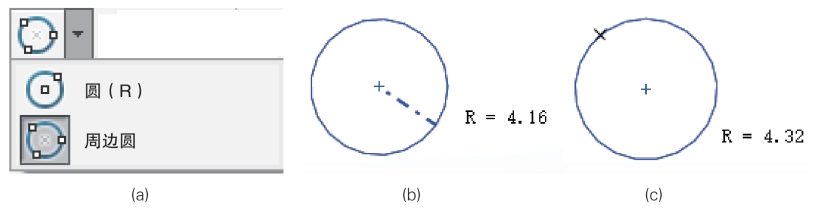
图4.8 绘制圆:(a)圆形绘制方式选择按钮;(b)中心圆;(c)周边圆

图4.9 绘制直线:(a)直线绘制方式选择按钮;(b)不同方式绘制的直线(端点线、中点线、中心线)
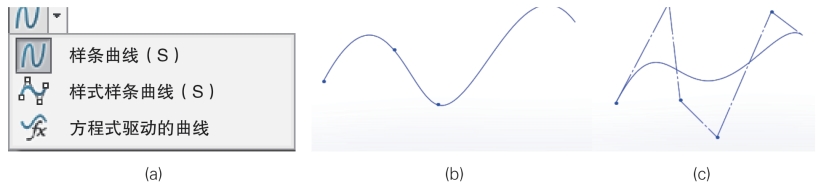
图4.10 绘制样条曲线:(a)曲线绘制方式选择按钮;(b)样条曲线;(c)样式样条曲线
要对已绘制的图形进行修改,可以单击选中该图形,此时控标将出现在该图形上,同时弹出快捷工具,如图4.11(a)所示。单击弹出工具中的“编辑草图”按钮,将进入草图绘制状态。可以通过拖动控标来改变图形的形状,如图4.11(b)所示,对样条曲线进行修改。
还可以通过移除或添加曲线上的控标来改变曲线形状。要移除某个控标,在编辑草图状态下右击相应控标后,在弹出的菜单中选“删除”按钮,如图4.12(a)所示。或单击选中该控标后,直接按Delete 键,即可移除控标得到如图4.12(b)所示结果。要添加控标,可在编辑草图状态下右击该曲线,在弹出的菜单中选择“插入样条曲线型值点”按钮,如图4.13(a)所示。随后在曲线上点选要添加的控标所在位置,添加后就可以拖动该控标来编辑曲线形状,获得如图4.13(b)所示曲线。此外,还可以通过控制多边形按钮或简化样条曲线按钮等方式对样条曲线进行修改,此处不再赘述。

图4.11 修改图形:(a)修改前的样条曲线;(b)通过移动控标修改样条曲线
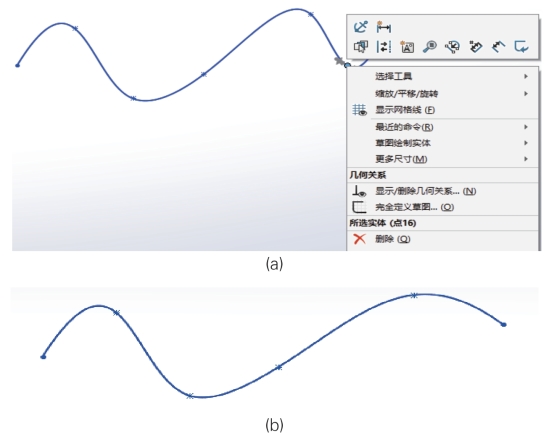
图4.12 删除控标改变曲线形状:(a)删除控标前的样条曲线;(b)删除控标修改后的样条曲线
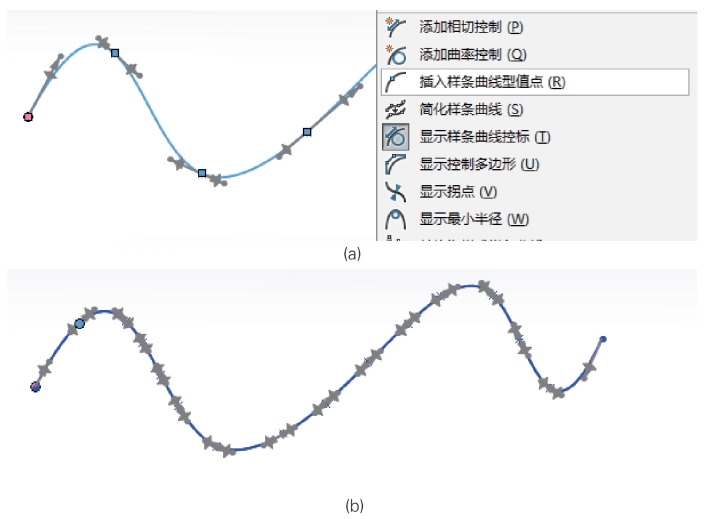
图4.13 插入控标修改曲线形状:(a)插入控标前的样条曲线;(b)插入控标修改后的样条曲线
3.退出草图
草图绘制完成后,既可以建立特征,也可以先退出草图再建立特征。可以用多种方式退出草图绘制状态。可以在绘制状态下的草图工具栏中单击“退出草图”按钮,如图4.14(a)所示。也可在绘制区右击,在弹出的快捷菜单中单击“退出草图”按钮,如图4.14(b)所示。或直接在绘图区右上角出现的提示图标上单击“退出草图”图标,如图4.14(c)所示。也可使用菜单“插入”→“退出草图”按钮,如图4.14(d)所示。
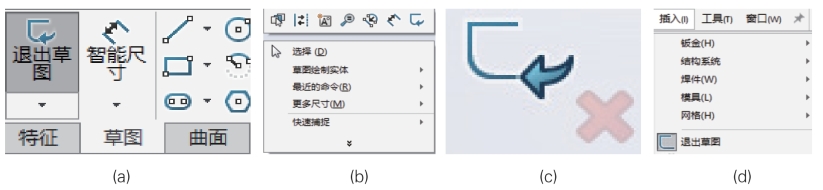
图4.14 退出草图按钮:(a)草图工具栏;(b)快捷菜单栏;(c)绘图区图标按钮;(d)菜单
